Excel: Sut i ychwanegu Mr neu Mrs at enwau
Mewn rhai achosion, mae angen i ni ychwanegu Mr neu Mrs cyn enwau yn Excel fel y dengys y sgrin isod. Er mwyn osgoi'r camau ailadrodd sy'n gysylltiedig â theipio Mr neu Mrs i gelloedd fesul un, gallwch ddefnyddio'r tiwtorial hwn i ychwanegu Mr neu Mrs at enwau yn gyflym.
Defnyddio swyddogaeth IF i ychwanegu Mr neu Mrs yn awtomatig yn seiliedig ar ryw
Sylwch: mae'r dulliau a ddarperir yn y tiwtorial hwn yn cael eu profi yn Excel 2021, efallai y bydd rhai gwahanol mewn gwahanol fersiynau Excel.
Y dull cyffredinol o ychwanegu nodau at gell yw defnyddio'r cysylltydd (&).
Gan dybio ychwanegu Mrs at restr o enwau, dewiswch gell a theipiwch y fformiwla fel hyn:
="Mrs"&" "&A2
Pwyswch Rhowch allweddol, yna llusgwch y handlen autofill (cornel chwith i lawr y gell canlyniad cyntaf) i lawr i lenwi fformiwla i'r celloedd.
Gall y nodwedd adeiledig yn Fformat Cells hefyd ychwanegu Mr neu Mrs at yr enwau yn gyflym.
Dewiswch yr enwau rydych chi am eu hychwanegu Mrs neu Mr, a de-gliciwch i ddangos y ddewislen cyd-destun, dewiswch Celloedd Fformat.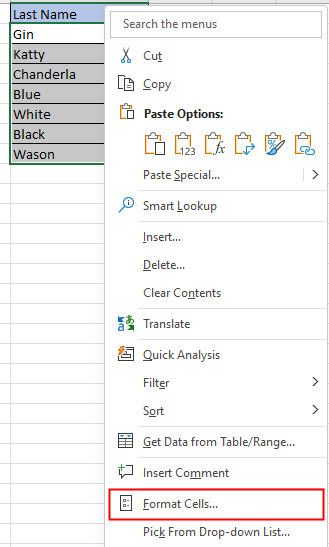
Yn y popping Celloedd Fformat deialog, dan Nifer tab, dewiswch Custom oddi wrth y Categori cwarel, yna teipiwch “Mr “@ i mewn i'r math blwch testun. Cliciwch OK.
Os ydych am ychwanegu Mrs, teipiwch "Mrs "@.
Yn awr y mae yr holl enwau detholedig wedi eu hychwanegu Mr yn y blaen.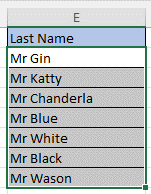
Os oes tabl gyda dwy golofn, mae un yn enwau, mae'r llall yn rhyw, a'ch bod am ychwanegu Mr neu Mrs at yr enwau yn seiliedig ar y rhywiau, gallwch ddefnyddio'r swyddogaeth IF.
Dewiswch gell, a defnyddiwch y fformiwla isod:
>=IF(B2="Female","Mrs "&A2,"Mr "&A2)
Yn y fformiwla, B2 yw'r gell sy'n cynnwys rhyw, A2 yw'r enw rydych chi am ychwanegu Mr neu Mrs.
Mwy o fanylion a defnydd o swyddogaeth IF, cliciwch yma.
Yna llusgwch y ddolen awto-lenwi i lawr i gymhwyso'r fformiwla hon i gelloedd eraill.
Sylwch y bydd y cynnwys mewn llun yn cael ei newid wrth i gynnwys y gell newid.
Ychwanegwch yr un testun i leoliad penodol o bob cell yn Excel |
| Sut allech chi ychwanegu testun neu gymeriadau at ddechrau celloedd lluosog, neu ychwanegu testun neu gymeriadau at ddiwedd celloedd neu fewnosod testun neu gymeriadau rhwng testun sy'n bodoli eisoes? Gyda Ychwanegu Testun cyfleustodau Kutools ar gyfer Excel, gallwch chi gymhwyso'r gweithrediadau canlynol yn gyflym: . Cliciwch ar gyfer treial llawn sylw am ddim mewn 30 diwrnod! |
 |
| Kutools ar gyfer Excel: gyda mwy na 300 o ychwanegion Excel defnyddiol, yn rhad ac am ddim i geisio heb unrhyw gyfyngiad yn y dyfodol llawn 30 diwrnod. |
Sut i Atgyweirio/Cloi Lliw Cefndir Mewn Dalen
Weithiau, pan fyddwch yn rhannu dalen ag eraill i'w golygu, efallai y byddwch am gloi'r lliw cefndir mewn ystod o gelloedd a'u hatal rhag cael eu newid.
Sut i Leihau Maint Ffeil Excel?
Weithiau, bydd yn cymryd munudau i agor neu gadw os yw'r ffeil Excel yn rhy fawr. Ar gyfer datrys y broblem hon, yma yn y tiwtorial hwn, mae'n dweud wrthych sut i leihau maint y ffeil Excel trwy gael gwared ar y cynnwys neu'r fformatau sy'n ddiangen neu na chânt eu defnyddio erioed.
Excel: Sut i Greu Neu Mewnosod Nod Tudalen
Ydych chi erioed wedi dychmygu creu neu fewnosod nod tudalen ar gyfer neidio'n gyflym i ystod ddata benodol tra bod llawer o ddata mewn taflen waith neu lyfr gwaith?
Sut i gymhwyso cysgodi i resi / colofnau od neu hyd yn oed (amgen) yn Excel?
Wrth ddylunio taflen waith, mae llawer o bobl yn tueddu i gymhwyso cysgodi i resi neu golofnau od neu hyd yn oed (amgen) er mwyn gwneud y daflen waith yn fwy gweledol. Bydd yr erthygl hon yn dangos dau ddull i chi gymhwyso cysgodi i resi / colofnau od neu hyd yn oed yn Excel.
Yr Offer Cynhyrchedd Swyddfa Gorau
Kutools ar gyfer Excel Yn Datrys y Rhan fwyaf o'ch Problemau, ac Yn Cynyddu Eich Cynhyrchiant 80%
- Bar Fformiwla Gwych (golygu llinellau lluosog o destun a fformiwla yn hawdd); Cynllun Darllen (darllen a golygu nifer fawr o gelloedd yn hawdd); Gludo i'r Ystod Hidlo...
- Uno Celloedd / Rhesi / Colofnau a Cadw Data; Cynnwys Celloedd Hollt; Cyfuno Rhesi Dyblyg a Swm / Cyfartaledd... Atal Celloedd Dyblyg; Cymharwch y Meysydd...
- Dewiswch Dyblyg neu Unigryw Rhesi; Dewiswch Blank Rows (mae pob cell yn wag); Darganfyddiad Gwych a Darganfyddiad Niwlog mewn Llawer o Lyfrau Gwaith; Dewis ar Hap ...
- Copi Union Celloedd Lluosog heb newid cyfeirnod fformiwla; Auto Creu Cyfeiriadau i Daflenni Lluosog; Mewnosod Bwledi, Blychau Gwirio a mwy ...
- Fformiwlâu Hoff a Mewnosod yn Gyflym, Meysydd, Siartiau a Lluniau; Amgryptio Celloedd gyda chyfrinair; Creu Rhestr Bostio ac anfon e-byst ...
- Testun Detholiad, Ychwanegu Testun, Tynnu yn ôl Swydd, Tynnwch y Gofod; Creu ac Argraffu Subtotals Paging; Trosi rhwng Cynnwys a Sylwadau Celloedd...
- Hidlo Super (arbed a chymhwyso cynlluniau hidlo i ddalenni eraill); Trefnu Uwch yn ôl mis / wythnos / dydd, amlder a mwy; Hidlo Arbennig gan feiddgar, italig ...
- Cyfuno Llyfrau Gwaith a Thaflenni Gwaith; Uno Tablau yn seiliedig ar golofnau allweddol; Rhannwch Ddata yn Daflenni Lluosog; Trosi Swp xls, xlsx a PDF...
- Grwpio Tabl Pivot yn ôl rhif wythnos, diwrnod o'r wythnos a mwy ... Dangos Celloedd Datgloi, wedi'u Cloi yn ôl gwahanol liwiau; Amlygu Celloedd sydd â Fformiwla / Enw...

- Galluogi golygu a darllen tabbed yn Word, Excel, PowerPoint, Cyhoeddwr, Mynediad, Visio a Phrosiect.
- Agor a chreu dogfennau lluosog mewn tabiau newydd o'r un ffenestr, yn hytrach nag mewn ffenestri newydd.
- Yn cynyddu eich cynhyrchiant 50%, ac yn lleihau cannoedd o gliciau llygoden i chi bob dydd!
